관련 기사
이 페이지에는 데이터를 잃지 않고 USB, 펜 드라이브, 외장 하드 드라이브 및 PC에서 바로 가기 바이러스를 제거하는 완벽한 솔루션이 포함되어 있습니다.
| 해결 방법 | 상세 방법 |
|---|---|
| 방법 1. Attrib CMD 사용하기; | attribute cmd를 사용하여 바로가기 바이러스를 지웁니다. USB를 PC에 연결합니다. "검색"을 클릭하고 cmd를 입력합니다.... 자세히 보기 |
| 방법 2. BAT 파일 만들기 ; | 간단히 BAT 파일을 실행하여 펜 드라이브나 USB에서 바로 가기 바이러스를 제거할 수 있습니다.... 자세히 보기 |
| 방법 3. 바이러스 백신 사용; | Windows + R 키를 누르고 regedit 를 입력 한 다음 Enter를 누르십시오. 레지스트리 편집기를 열고 HKEY _로 이동... 자세히 보기 |
| 방법 4. 바이러스 제거 소프트웨어 사용하기; | USB에서 바로가기 바이러스를 제거하는 데 도움이되는 권장 도구 목록이 표시됩니다... 자세히 보기 |
| 방법 5. 의심스러운 키 삭제로 바이러스 제거; | Windows + R 키를 누르고 regedit을 입력한 다음 Enter 키를 누릅니다... 자세히 보기 |
| 추가 팁. 바이러스로 인해 손실된 파일 복구; | 바이러스 제거 과정에서 데이터 손실이 발생하면 데이터 복구 소프트웨어를 사용하여 파일 복원... 자세히 보기 |
바로가기 바이러스란?
바로가기 바이러스는 1kb 바로가기 바이러스라고도 하며 USB 드라이브나 펜 드라이브를 매개로 널리 퍼지는 일반적인 트로이 바이러스입니다. 바이러스는 USB의 루트 디렉터리에 있는 모든 폴더를 숨긴 다음 폴더와 같은 이름의 바로 가기를 만듭니다. 이러한 바로 가기 파일은 로 끝납니다.EXE, .VBS. LNK나.INI 접미사로 정리할 수 없습니다. 사용자가 바로 가기를 클릭하면 바이러스가 실행되어 자동으로 시작됩니다.
바로가기 바이러스는 어떻게 확산됩니까?
바로 가기 바이러스는 컴퓨터에서 autorun.inf 웜을 최대 절전 모드로 전환하고 백그라운드에서 자동 실행되는 바이러스 프로그램과 비슷합니다. 결과적으로 감염된 장치의 기존 파일에 액세스 할 수 없게되거나 .lnk 확장자를 가진 바로 가기로 숨겨 지거나 암호화됩니다.
다음은 많은 블로거와 괴짜들이 제공 한 설명을 기반으로 결론을 내린 바로 가기 바이러스의 작동 패턴입니다.
영향을 받는 장치 : 컴퓨터-PC / 노트북 하드 드라이브, USB, 펜 드라이브, SD 카드, 카메라, 휴대폰 등
확산 경로 : 바로 가기 바이러스 웜 감염 컴퓨터> 감염 USB 등 (외부 저장 장치)> 저장된 파일 및 데이터 감염 (숨기기 또는 암호화, 바로 가기 파일 생성)
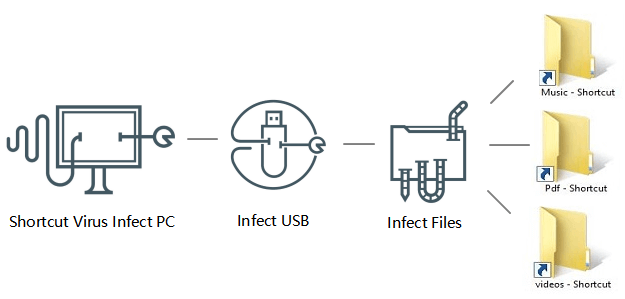
그렇다면 바이러스를 제거하고 손실 된 모든 파일을 다시 가져 오는 방법은 무엇입니까? 계속 읽으면이 문제를 해결하기위한 최상의 솔루션을 찾을 수 있습니다.
이 부분의 솔루션은 주로 makeuseof.com과 같은 괴짜 웹 사이트의 전문 편집자와 quora.com과 같은 기술 포럼의 블로거가 제공합니다. 모든 솔루션은 테스트를 거쳐 실용적입니다.
다음 트릭이 귀하의 사례를 해결하는 데 실제로 효과가 있기를 바랍니다.
방법 1. Attrib CMD 사용
바로 가기 바이러스를 제거하는 가장 권장되는 방법 중 하나는 attrib 명령을 사용하는 것입니다.
- Notice
- cmd를 사용할 때주의하십시오. 명령 줄 작동 방법을 모르는 경우 신뢰할 수있는 소스의 명령 만 입력하십시오. cmd를 부적절하게 사용하면 시스템에 심각한 손상을 입힐 수 있습니다.
세부 단계는 다음과 같습니다.
1 단계. 외장 하드 드라이브를 PC에 연결하고 "시작"을 마우스 우클릭하고 "검색"을 선택합니다.
2 단계 : 검색창에 명령 프롬프트를 입력하고 불러옵니다.
시스템이 요청하면 관리자 계정과 암호로 로그인합니다.
3 단계. E:를 입력하고 Enter를 누릅니다. (E:를 USB의 드라이브 문자로 교체, 드라이브 펜으로).
4 단계. del *.lnk 또는 del autorun.inf를 입력하고 Enter를 누릅니다.
5 단계. 특성 -h - r -s /s /dE:\***을 입력하고 Enter를 누릅니다(E: 감염된 장치의 드라이브 문자로 바꾸기).
팁: 만약 이것이 효과가 없다면, 여러분은 다른 바이러스에 감염되었을 가능성이 높습니다. autorun.inf를 *.exe와 같은 다른 바이러스 확장자로 교체하여 이러한 의심스러운 바이러스를 삭제합니다.
방법 2. USB에서 바로가기 바이러스를 제거하기 위한 BAT 파일 만들기
BAT 파일을 생성하면 BAT 파일을 실행하고이를 사용하여 아래 단계에 따라 기존 바로 가기 바이러스를 지우고 제거 할 수 있습니다.
1 단계. USB, 펜 드라이브 또는 SD 카드를 PC에 연결하고 바탕 화면에 새 메모장을 만듭니다.
2 단계. 새 메모장에 아래 코드를 복사하여 저장합니다.
@echo off
- del *.lnk
- attrib -s -r -h G:\*.* /s /d /l
@echo complete
참고 : G : 를 현재 감염된 저장 장치의 드라이브 문자로 바꿉니다 .
3 단계 . 메모장의 파일 확장자를 .bat로 변경하고 바탕 화면에 저장합니다.
4 단계 . 바탕 화면에서 .bat 파일을 더블클릭하고 프로세스가 완료 될 때까지 기다립니다.
이제 cmd를 사용하여 USB 플래시 드라이브, 펜 드라이브 또는 SD 카드에서 바로 가기 바이러스를 성공적으로 제거해야합니다.
방법 3. 바이러스 백신 사용 - USB 바로 가기 바이러스 제거기
바로가기 바이러스 제거 도구 또는 바이러스 제거 소프트웨어를 온라인으로 검색하면 엄청난 검색 결과가 브라우저에 표시됩니다.
여기에 USB, SD 카드 또는 기타 저장 장치에서 바로 가기 바이러스를 제거하는 데 도움이되는 권장 도구 목록이 표시됩니다.
- 바로 가기 바이러스 제거제
- USB 바로 가기 바이러스 제거제
- USBFix 무료
- USB 바이러스 제거제
- 바로 가기 바이러스 해결사
나열된 도구 중 하나를 선택하고 적용하여 저장 장치에서 바이러스를 제거하고 정리할 수 있습니다.
- Notice
- 위에 제공된 모든 방법은 바로 가기 바이러스 감염으로부터 저장 장치 및 파일을 해제 할 수 있습니다. 바이러스 제거 프로세스가 완료되면 저장 장치를 다시 열어 저장된 데이터를 확인할 수 있습니다. 장치에서 파일을 볼 수 없거나 데이터의 일부가 손실 된 경우 다음 부분을 참조하여 완전한 데이터 복구 솔루션을 얻으십시오.
방법4. 소스 PC에서 바로 가기 바이러스 제거
앞 부분에 따르면 대부분의 바이러스가 컴퓨터에서 저장 장치로 퍼진다는 것을 알고 있습니다. 바로 가기 바이러스를 완전히 제거하려면 먼저 소스 PC의 기존 바로 가기 바이러스를 제거하는 지침을 따르는 것이 좋습니다.
- 1. PC에서 USB 드라이브, 펜 드라이브, SD 카드, 메모리 카드 또는 하드 드라이브 사용 중지
그 이유는 장치가 감염되었을 때 감염된 장치를 계속 사용하면 바이러스가 더 많은 장치로 확산되어 더 많은 파일 손실이 발생하기 때문입니다.
따라서 감염된 장치 사용을 중지하고 모든 외부 저장 장치를 분리해야합니다.
- 2. 컴퓨터에있는 기존 바로 가기 바이러스 또는 맬웨어를 정리합니다.
아시다시피 외부 저장 장치의 바이러스는 모두 PC에서 추적 할 수 있습니다. 결과적으로 바이러스의 근원을 차단하는 것이 핵심입니다.
다음은 Windows 10 PC에서 바로 가기 바이러스를 제거하기 위해 따를 수있는 몇 가지 팁입니다 . (다른 Windows OS에서는 단계가 약간 다를 수 있음)
1 단계. Windows PC에서 방화벽 활성화
- 제어판을 열고 "Windows Defender 방화벽"을 클릭 한 다음 Windows Defender 방화벽을 켜거나 끕니다.
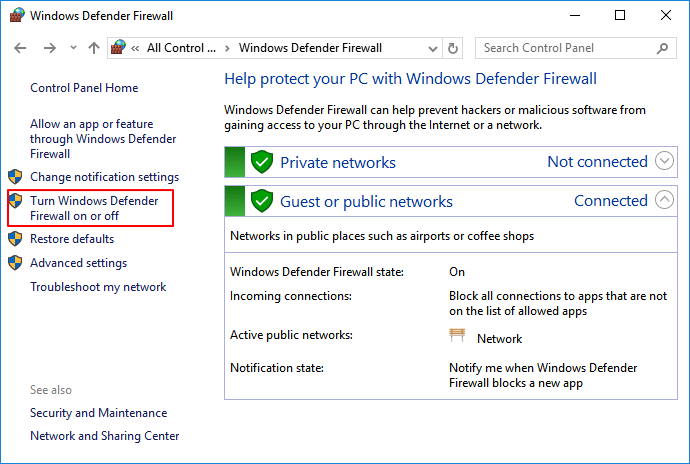
- "Windows Defender 방화벽 켜기"확인란을 선택하고 "확인"을 클릭하여 확인합니다.
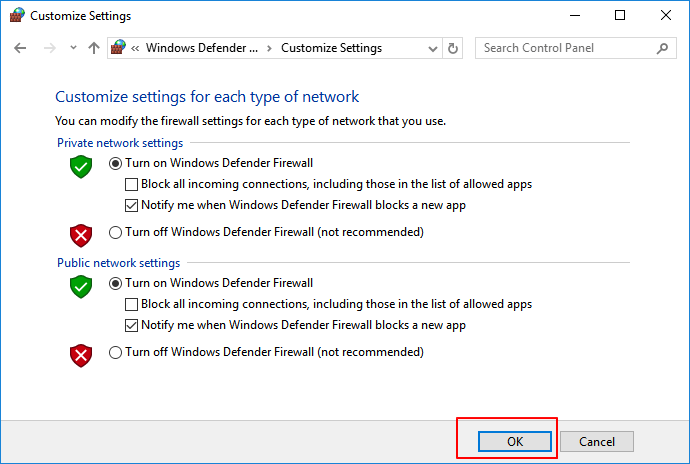
2 단계. Windows Defender 보안 센터에서 바이러스 및 위협 보호 켜기
- Windows 아이콘을 마우스 우클릭하고 "설정"을 선택한 다음 "업데이트 및 보안"을 클릭합니다.
- Windows 보안 섹션에서 "Windows Defender 보안 센터 열기"를 클릭합니다.
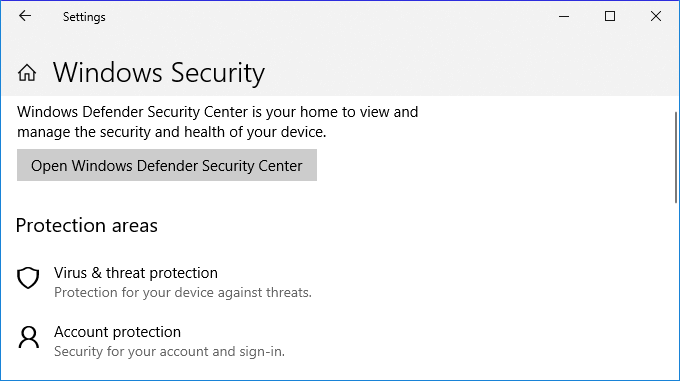
- 새 창에서 "바이러스 및 위협 방지"를 클릭하고> 바이러스 및 위협 방지 설정으로 이동합니다.
- 실시간 보호, 클라우드 제공 보호 및 자동 샘플 제출의 세 가지 옵션을 켭니다.
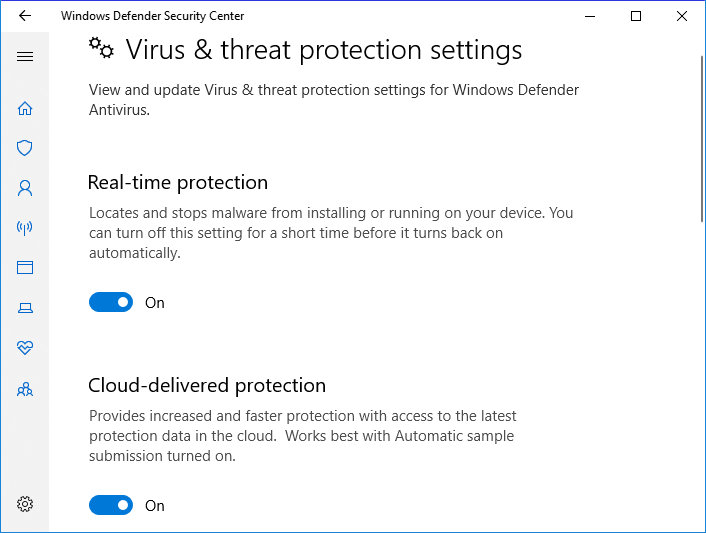
참고 : 바이러스 및 위협 방지 기능을 켠 후 바이러스가 감지되면 Windows Defender 보안 센터 요청을 수행하십시오. 이렇게하면 탐지 된 모든 바이러스 및 맬웨어가 제거됩니다.
3 단계. 바이러스 백신 소프트웨어를 실행하여 숨겨진 바이러스, 맬웨어 등을 제거합니다.
그런 다음 다음 부분의 해결 방법에 따라 USB, 펜 드라이브, SD 카드 또는 메모리 카드 등에서 바로 가기 바이러스를 영구적으로 제거 할 수 있습니다.
방법 5. 레지스트리 편집기에서 의심스러운 키를 삭제하여 USB/펜 드라이브에서 바로 가기 바이러스 제거
이 방법은 바로 가기 바이러스 및 PC와 관련이 있을 수 있는 의심스러운 키를 제거하는 데 더 가깝다는 것을 알아야 합니다.
- 주의사항:
- 레지스트리 편집기에서 잘못된 키를 삭제하면 프로그램이나 컴퓨터 기능의 일부에서 오작동 문제가 발생하는 등 심각한 결과가 발생할 수 있습니다. PC에서 의심스러운 키를 삭제하는 동안 아래 작업에 주의하십시오.
1단계. Windows + R 키를 누르고 regedit을 입력한 다음 Enter 키를 누릅니다.
2단계. 레지스트리 에디터를 열고 HKEY_CURRENT_USER > 소프트웨어 > Microsoft > Windows > CurrentVersion > Run으로 이동합니다.
3단계. odwcamsza, WXXKYz, ZGFYszaas, OUzzckky와 같은 의심스러운 키를 찾아 삭제합니다.
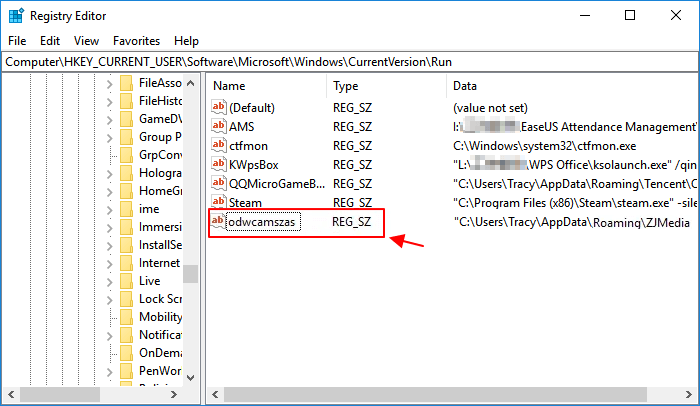
팁: 바로가기 바이러스 제거 후 데이터 복구
일부 사용자는 cmd를 사용하거나 레지스트리 키를 삭제하거나 바이러스를 제거하면 약간의 데이터 손실이 발생할 수 있습니다. 추가 문제가 발생하면 바로 가기 바이러스 제거 프로세스 후에 누락 된 파일이 있는지 장치를 확인하는 것이 좋습니다.
그렇다면 일부 필수 파일이 누락 되어도 걱정하지 마십시오. 자동 데이터 복구 소프트웨어 는 장치를 스캔하고 삭제 된 파일을 찾을 수 있습니다.
EaseUS 파일 복구 소프트웨어- 데이터 복구 마법사는 저장 장치의 데이터 블록을 자세히 스캔하고 삭제, 포맷 또는 기타 오류로 인해 손실 된 복구 가능한 파일을 찾습니다.
스캔 후 몇 번의 간단한 클릭만으로 복구 가능한 모든 파일을보고 복원 할 수 있습니다.
1단계 : 컴퓨터에서 EaseUS 데이터 복구 마법사를 실행합니다.
파일을 삭제한 드라이브를 선택하고 스캔을 시작하십시오. 이 소프트웨어를 사용하면 HDD, SSD, USB 드라이브, SD 카드, 펜 드라이브, 카메라 등 모든 장치에서 손실된 데이터를 복구할 수 있습니다.
2단계 : 파일 찾기 및 미리 보기
필터를 클릭하여 필요한 파일 형식을 선택할 수 있습니다. EaseUS 데이터 복구 소프트웨어는 사진, 비디오, 문서, 이메일, 오디오, 또는 압축 파일등과 같은 1000개 이상의 파일 형식을 지원합니다.
3단계 : 손실된 파일을 복구하기
USB, 펜 드라이브 또는 PC가 바로가기 바이러스에 감염되지 않도록 방지하는 방법
아시다시피 예방이 치료보다 낫습니다. 바로가기 바이러스 또는 기타 바이러스가 저장 장치를 감염시키지 않도록 완벽하게 보호하십시오.
- USB, 펜 드라이브, SD 카드, 외장 하드 드라이브, PC 또는 노트북에서 정기적으로 바이러스를 제거합니다.
- 바이러스 백신 소프트웨어와 방화벽이 최신 상태인지 확인합니다.
- 이동식 디스크를 열기 전에 스캔해야 합니다.
- 중요한 데이터의 백업을 생성하고 다른 스토리지 장치에 저장하면 재해로부터도 보호할 수 있습니다.
마무리
요약하면 이 페이지에는 USB, 펜 드라이브, 외장 하드 드라이브 및 PC에서 바로 가기 바이러스를 완전히 정리하고 제거하는 데 도움이 되는 전체 솔루션이 포함되어 있습니다. CMD, BAT 파일, 레지스트리 키 삭제 및 바이러스 제거 소프트웨어는 모두 바로 가기 바이러스 문제를 해결하는 데 사용할 수 있는 방법입니다.
또한 이지어스 데이터 복구 마법사와 같은 자동화된 파일 복구 소프트웨어를 도입하여 바이러스 제거로 인해 누락된 모든 파일을 가져올 수 있도록 지원합니다.
문서가 도움이 되셨나요?
관련 기사
-
Dropbox에서 삭제되거나 누락된 파일을 4가지 방법으로 복구하기
![author icon]() Sue/2025/09/05
Sue/2025/09/05 -
![author icon]() Lily/2025/09/03
Lily/2025/09/03 -
![author icon]() Min/2025/09/03
Min/2025/09/03 -
추출된 파일 또는 폴더 Windows 10에 표시되지 않는 파일 수정
![author icon]() Sue/2025/09/03
Sue/2025/09/03


